Сегодня опубликую маленькую заметку по горячим клавишам linux с рабочим окружением Xfce. Многим известна проблема с захватом краев окон в данном окружении рабочего стола. Можно настроить края, бордюр, окон путем корректировки конфигов темы, но можно так же воспользоваться горячими клавишами.
Горячие клавиши Linux в Xfce
Итак расскажу как просто и быстро я меняю размер окон. Зажимаем кнопку Alt, подводим курсор мышкой к внутренней стороне края окна можно на отдалении в несколько миллиметров (5-20). Главное, чтоб курсор был внутри.
Зажимаем левую кнопку мыши, не отпуская Alt и двигаем мышь в ту сторону в какую нужно изменить размер окна. Если поставить курсор ближе к углу окна, то размер меняется в двух направлениях, по двум сторонам.
Ну и самые стандартные горячие клавиши Linux в Xfce.
Super — это так называемая кнопка «Windows» на клавиатуре, выглядит она вот так
Super+T или Ctrl+Alt+T — Эмулятор терминала xfce4-terminal.
Super+F — Файловый менеджер thunar.
Super+E — Простой текстовый редактор (блокнот) mousepad.
Super+3 — Текстовый редактор abiword (аналог Microsoft Word).
Super+4 — Редактор таблиц gnumeric (аналог Microsoft Excel).
Alt+F1 — Выпадающее контекстное меню xfce4-popup-applicationsmenu (меню, которое выпадает при нажатии правой кнопки мыши).
Ctrl+Esc — Меню приложений xfce4-popup-whiskermenu (меню которое появляется при клике на крысу в левом верхнем углу экрана).
Super+P или Alt+F3 — Поиск приложений xfce4-appfinder.
Alt+F2 — То же, только в свернутом виде. Развернуть можно клавишей управления курсором Вниз или кликом по кнопке справа.
Ctrl+Alt+Esc — Убийца зависших и не отвечающих окон xkill. Если необходимо принудительно закрыть окно, на экране появляется крестик. Необходимо навести его на окно приложения, чтобы принудительно закрыть его.
Ctrl+Alt+Del — Блокировка экрана xflock4 (если определена).
Super+P —Управление дисплеями xfce4-display-settings.
Super+M — Почтовый менеджер thunderbird.
Super+2 Клиент обмена мгновенными сообщениями pidgin.
Alt+F9 — свернуть все окна.
Вы можете переопределить назначение горячих клавиш, или добавить новые через Меню -> Все настройки -> Клавиатура -> Вкладка «Комбинации клавиш».
Надеюсь кому то пригодится.
Если вы пользуетесь Windows — горячие клавиши в этой статье.
Для Windows 10 есть дополнительные комбинации клавиш.
Всем Удачи!


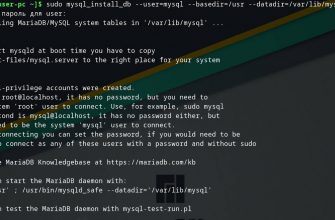
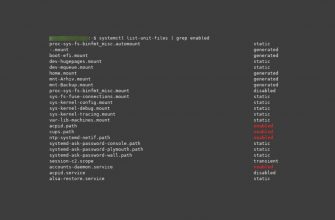
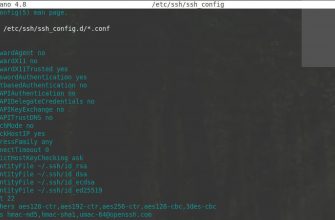
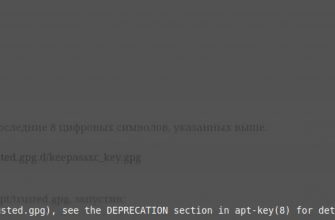



EndeavourOS (Cassini_Nova-03-2023_R1) Xfce 4.18
Настройки с глобальными горячими клавишами находяться тут:
Диспетчер настроек — Диспетчер Окон — Клавиатура.
Альт+F7 — перемещение окна, бесит когда работаешь с файловым менеджером 🙂
Xubuntu 20.04 — назначить горячие клавиши переключения рабочих столов ни как не получается!!!
Приветствую. Должно быть не менее двух назначенных рабочих мест. По умолчанию должны быть три клавиши Ctr+Alt+стрелка влево или вправо.
Эти комбинации не работают!
Как назначить переключение рабочих столов (у меня их 3) не могу найти.
Попробуйте сбросить все на настройки по умолчанию, выполните команду из терминала
rm -r ~/.config/xfce4
Затем перезагрузите систему и попробуйте сочетания по умолчанию Ctr+Alt+стрелка
Выполнил команду, перезагрузил. а Ctr+Alt+стрелка работать не хочет.
Команду от имени администратора выполнили ? Сбросились настройки ? Должны все настройки сбросится, все встать по умолчанию как после установки.
Все настройки и сбросились. а рабочие столы переключаются только мышью! Клавиатурой ни как не хотят!!!
Установил систему Mint 20 xfce, все переключается из коробки по сочетанию клавиш зажимаете ctr+alt и с зажатыми клавишами стрелки влево или вправо (не на цифровой клавиатуре а просто стрелки).
Еще как вариант поставьте в настройках клавиатуру стандартную (настройки клавиатуры) если меняли.
нетбук Lenovo S10-3 пробую много раз и столы не переключаются.В настройках горячих клавиш ни чего не делал.Систему установил на прошлой неделе.Можно по почте написать??
К сожалению мой сервер не дает отправлять на почту @ukr.net
Дайте адрес международной почты, например google.com
Да, все настройки сбросились и стало так как после установки ОС.Дело в том что у меня есть и нетбук с Linux Mint 20 XFCE и на нем такая же история.И на ноутбуке и на нетбуке столы не хотят переключаться с клавиатуры.
Попробуйте, если ничего не поможет, установить систему заново с параметрами по умолчанию.
Посмотрите в настройках виджета рабочего стола — возможно там есть настройки переключения рабочих столов.
Установлю минт и посмотрю точнее где там все это настраивается. Позже напишу.